Linux系统更改shell默认提示符的方法
时间:2016-01-02 21:14 来源:linux.it.net.cn 作者:IT
通常在输入命令行时,在光标前都会有一串字符,根据linux发行版的不同,这串字符包含了不同的信息;
实际上我们可以对这个提示符做自定义,根据实际需要修改为适合的样式。该提示符的格式定义由PS1这个变量来控制,可以使用echo查看一下当前系统中的设置:
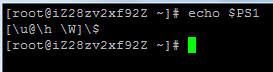
上图中的提示符从左至右分别为(忽略@等单个字符):当前登录的用户名、主机名、当前文件夹名和$字符(若是root就显示#),除此之外,还有很多可选项,以下是其中的一部分:
\$ 显示$符作为提示符,如果用户是root的话,则显示#号。
\\ 显示反斜杠
\d 显示当前日期
\h 显示主机名
\s 显示当前运行的shell的名字
\t 显示当前时间
\u 显示当前用户的用户名
\W 显示当前工作目录的名字
\w 显示当前工作目录的完整路径
完整的提示符可以使用man bash,找到PROMPTING这一段,其中有所有可用的提示符的说明:
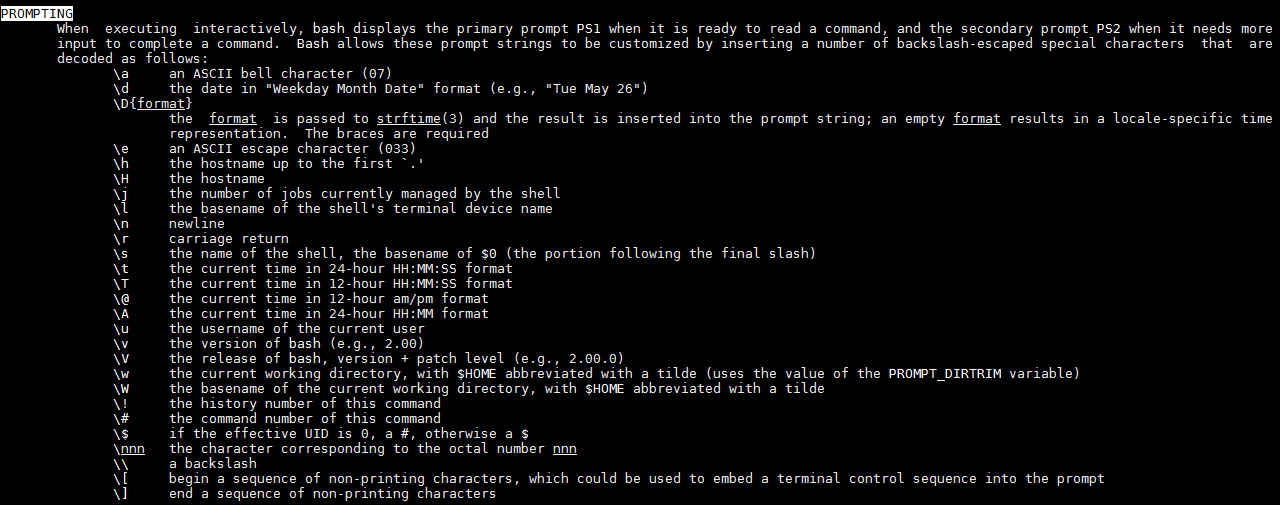
如设置 export PS1="\u@\h at \t \w> ",那么就会显示如下的提示符,可以显示完整的当前路径和当前时间:

若需要设置为开启自动配置,则可以将export PS1="\u@\h at \t \w> "语句写入用户home目录下的.bashrc文件,这样开机后shell的提示符就会变成指定的样式了。
(责任编辑:IT)
通常在输入命令行时,在光标前都会有一串字符,根据linux发行版的不同,这串字符包含了不同的信息; 实际上我们可以对这个提示符做自定义,根据实际需要修改为适合的样式。该提示符的格式定义由PS1这个变量来控制,可以使用echo查看一下当前系统中的设置:
上图中的提示符从左至右分别为(忽略@等单个字符):当前登录的用户名、主机名、当前文件夹名和$字符(若是root就显示#),除此之外,还有很多可选项,以下是其中的一部分:
完整的提示符可以使用man bash,找到PROMPTING这一段,其中有所有可用的提示符的说明:
如设置 export PS1="\u@\h at \t \w> ",那么就会显示如下的提示符,可以显示完整的当前路径和当前时间:
若需要设置为开启自动配置,则可以将export PS1="\u@\h at \t \w> "语句写入用户home目录下的.bashrc文件,这样开机后shell的提示符就会变成指定的样式了。 (责任编辑:IT) |